
Как сделать конференцию в ватсапе на телефоне?
Как создать конференцию в WhatsApp на телефоне
Если у пользователей возникнет необходимость пообщаться с несколькими собеседниками одновременно, то в ватсапе существует функция позволяющая это сделать. Групповые конференции в мессенджере позволяют общаться посредством создания групповых аудио и видеозвонков.
- Есть ли конференц связь в Ватсапе
- Сколько участников можно подключить к конференции
- Как сделать звонок сразу нескольким людям
- Аудиоконференция
- Видеоконференция
- Преимущества и недостатки конференций в Ватсапе
Есть ли конференц связь в Ватсапе
Мессенджер имеет опцию, благодаря которой можно подключить конференц связь ватсап. Подобная опция необходима для проведения коллективных звонков. Применяется для проведения рабочих совещаний и прочего группового общения. Пользователи имеют возможность звонить контактам ватсап, используя интернет-соединение. Конференц-связь вотсап используется как замена других программ, по типу скайпа или зума.

Возможности онлайн конференции:
- Отключение и включение камеры, во время звонка.
- Включение и отключение микрофона.
- Сворачивание мессенджера и использование функций смартфона, без прерывания общения.
- Переключение камеры с фронтальной на основную и обратно.
При поступлении входящего аудио или видеозвонка, на дисплее устройства пользователя отображается уведомление. Либо, появляется экран группового звонка ватсап, где отображаются пользователи присоединившиеся к конференции.
Истории совершенных звонков находятся во вкладке ‘звонки’. Для просмотра пользователей участвовавших в конференции, необходимо войти в историю звонков.
Перед началом конференции, необходимо удостовериться в том, что все участвующие устройства имеют хорошую связь с интернетом. Контакты участвующие в беседе не могут удаляться из неё. Чтобы пользователь покинул видеоконференцию, он должен самостоятельно выйти из неё.
Участниками могут являться и заблокированные пользователем контакты. Однако, сам пользователь не имеет возможности добавлять заблокированных им пользователей или тех, кто заблокировал его.
При необходимости, во время конференции, пользователь может отключать и включать как камеру, так и микрофон.
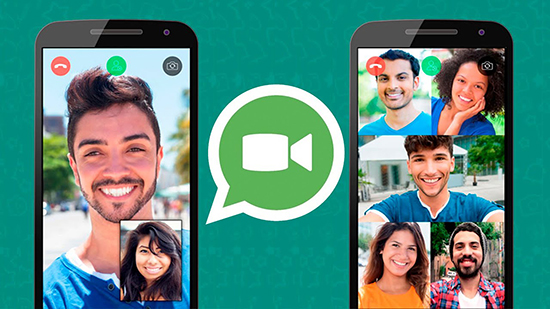
Сколько участников можно подключить к конференции
Конференц связь в whatsapp имеет ограничение на количество человек, которые могут быть подключены к одной видеобеседе. В прошлом, мессенджер позволял одновременно находиться на связи, только четверым собеседникам. Сейчас, максимальное количество участников в видеоконференции увеличено до 8-ми человек (вместе с создателем конференции).
Если сравнивать вацап с другими приложениями подобного плана — 8 человек это мало. Но, если пользователь не планирует использовать видеосвязь в масштабных целях, этого вполне хватит.
Однако, количество людей пользующихся приложением насчитывает более 300 млн, так что есть надежда на то, что разработчики расширят количество участников для групповых видеобесед.
Как сделать звонок сразу нескольким людям
Чтобы позвонить в ватсапе нескольким людям одновременно, необходимо иметь стабильное подключение к интернет-связи, а мессенджер должен иметь последнюю версию обновлений. Данная связь может организовываться на устройствах с разной операционной системой.
На компьютере воспользоваться видеозвонками в мессенджере, не получится. Необходимо будет устанавливать дополнительный эмулятор. Который позволяет запускать приложения для андроид-устройств на стационарных компьютерах.
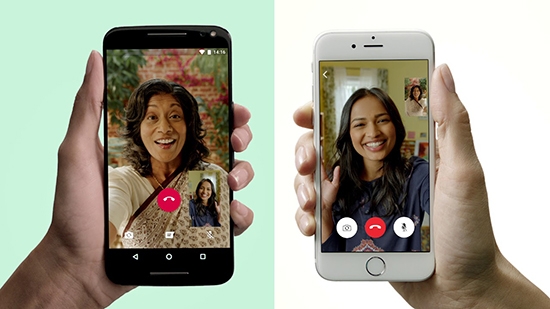
Аудиоконференция
Чтобы создать аудиоконференцию для нескольких лиц из групповой беседы, нужно:
- Выполнить запуск мессенджера.
- Затем войти в групповую беседу. Если количество участников более 8-ми — нажать на кнопку ‘групповой звонок’, добавить нужные контакты, и нажать на кнопку с аудиозвонком. 3. Если в чате 8 и меньше участников, нажать кнопку ‘аудиозвонок’.
Для создания групповой аудиосвязи из вкладки ‘звонки’:
- Войти в приложение, выполнить переход на вкладку со звонками.
- Нажать на новый звонок.
- В появившемся новом окне, необходимо нажать пункт с новым групповым звонком.
- Добавить контакты, которым будет осуществляться аудиозвонок, и нажать ‘аудиозвонок’.
Из личной беседы:
- Запустить приложение, затем открыть чат с собеседником.
- Выполнить нажатие кнопки с надписью ‘аудиозвонок’, после того, как собеседник ответит на входящий вызов, необходимо нажать добавление участника.
Видеоконференция
Чтобы сделать конференцию в ватсапе из групповой беседы:
- Открыть мессенджер и перейти в групповую беседу.
- Если в чате более 9-ти участников, необходимо кликнуть по пункту ‘групповой звонок’. Если в беседе, не больше 8-ми собеседников, то нажимается кнопка ‘видеозвонок’. Конференция начнётся сразу же.
- В чате, необходимо найти людей, которым будет осуществляться звонок. Потом кликается пункт с надписью ‘видеозвонок’.
Для создания конференции из раздела ‘звонки’:
- Войти в мессенджер, открыть в кладку со звонками.
- Кликнуть по пункту ‘новый звонок’. В открывшемся окне нажать на ‘групповой звонок’.
- Из списка контактов выбрать нужные, и нажать на строку с видеозвонком.
Чтобы создать видеосвязь на телефоне с одним собеседником:
- Открыть вацап, зайти в личный чат.
- Нажать на пункт с видеозвонком.
- Когда собеседник ответит на звонок, нажать на кнопку добавления участника.
- Найти контакт для добавления в групповую видеосвязь, и нажать ‘добавить’.
Преимущества и недостатки конференций в Ватсапе
К плюсам групповой конференции относятся:
- Возможность использовать приложение бесплатно.
- Безопасность бесед. В приложении реализовано сквозное шифрование звонков.
- Возможность общения с людьми, которые находятся на другом конце страны или за границей.
Конференция в ватсапе имеет ряд недостатков:
- Большой расход заряда аккумулятора. Когда подключена групповая видеосвязь — устройство садиться быстрее.
- Количество участников сильно ограничено. Подключить за один раз более 8-ми собеседников не получится.
Конференции в мессенджере отлично подойдут для осуществления групповых аудио и видеозвонков, для небольшого числа участников. Пользователи могут не беспокоиться за сохранение конфиденциальности данных, так как ватсап имеет функцию шифрования проводимых звонков.
Чем мы можем помочь?
Функция групповых звонков позволяет группам до восьми участников общаться между собой по WhatsApp с использованием видео. Когда вам поступит групповой видеозвонок, на экране вы увидите соответствующее уведомление или экран группового видеоозвонка WhatsApp с указанием участников, уже присоединившихся к нему. Первым среди них будет указан контакт, добавивший вас к звонку. Историю групповых видеозвонков можно просмотреть во вкладке ЗВОНКИ. Чтобы увидеть индивидуальных участников звонка, нажмите на историю звонков.
Осуществление групповых видеозвонков
Чтобы начать групповой видеозвонок из группового чата:
- Откройте групповой чат WhatsApp, участникам которого вы хотите позвонить, используя видео.
- Если групповой чат включает девять или более участников, нажмите Групповой звонок

.
-
Если групповой чат включает не более восьми участников, нажмите Видеозвонок

. В этом случае звонок будет осуществлён незамедлительно.
Найдите контакты, которых вы хотите добавить к звонку, затем нажмите Видеозвонок

Чтобы начать групповой видеозвонок из вкладки «ЗВОНКИ»:
- Откройте WhatsApp, затем нажмите на вкладке ЗВОНКИ.
- Нажмите Новый звонок

>Новый групповой звонок.
Найдите контакты, которых вы хотите добавить к звонку, затем нажмите Видеозвонок

Чтобы начать групповой видеозвонок из индивидуального чата:
- Откройте чат WhatsApp с одним из контактов, которым вы хотите позвонить с использованием видео.
- Нажмите Видеозвонок

.
Когда контакт ответит на звонок, нажмите Добавить участника

.

, если вы хотите добавить другие контакты.
Примечание:
- Перед проведением группового видеозвонка убедитесь, что на вашем устройстве и на устройствах ваших контактов есть надёжное подключение к Интернету. Качество видеозвонка будет зависеть от участника с самым слабым подключением.
- Во время группового видеозвонка вы можете выключить своё видео, нажав Отключить камеру

.
Чем мы можем помочь?
Функция групповых звонков позволяет группам до восьми человек бесплатно общаться между собой, используя аудиозвонок WhatsApp. При осуществлении аудиозвонков используется подключение телефона к Интернету, а не голосовые минуты вашего тарифного плана. За передачу данных может взиматься плата. Когда вам поступит групповой аудиозвонок, на экране вы увидите соответствующее уведомление или экран группового аудиозвонка WhatsApp с указанием участников, уже присоединившихся к нему. Первым среди них будет указан контакт, добавивший вас к звонку. История групповых звонков отображается во вкладке ЗВОНКИ. Чтобы увидеть индивидуальных участников звонка, нажмите на историю звонков.
Осуществление групповых аудиозвонков
Чтобы начать групповой аудиозвонок из группового чата:
- Откройте групповой чат, участникам которого вы хотите позвонить.
- Если групповой чат включает девять или более участников, нажмите Групповой звонок

.
-
Если групповой чат включает не более восьми участников, нажмите Аудиозвонок

. В этом случае звонок будет осуществлён незамедлительно.
Найдите контакты, которых вы хотите добавить к звонку, затем нажмите Аудиозвонок

Чтобы начать групповой аудиозвонок из вкладки «ЗВОНКИ»:
- Откройте WhatsApp, затем нажмите на вкладке ЗВОНКИ.
- Нажмите Новый звонок

>Новый групповой звонок.
Найдите контакты, которых вы хотите добавить к звонку, затем нажмите Аудиозвонок

Чтобы начать групповой аудиозвонок из индивидуального чата:
- Откройте индивидуальный чат с одним из контактов, которым вы хотите позвонить.
- Нажмите Аудиозвонок

.
Когда контакт ответит на звонок, нажмите Добавить участника

.

, если вы хотите добавить другие контакты.
Примечание:
- Если вы хотите выполнить групповой аудиозвонок, убедитесь, что у вас и ваших контактов есть надёжное подключение к Интернету. Качество аудиозвонка будет зависеть от участника с самым слабым подключением.
- Во время группового аудиозвонка вы не можете переключиться на видеозвонок.
- Если контакт уже принимает участие в групповом аудиозвонке, вы не сможете удалить его из этого звонка. Для этого контакту нужно будет самостоятельно отключиться от группового звонка.
- Среди участников звонка могут быть контакты, которых вы заблокировали, но при этом вы сами не можете добавить в групповой звонок заблокированные вами или заблокировавшие вас контакты. Вы можете проигнорировать звонок, если не хотите общаться с заблокированным контактом.
- Вы не можете позвонить на номера экстренных служб по WhatsApp (например, на номер 112 в России или 911 в США). Для этого вам придётся использовать альтернативные средства связи.
Как сделать групповой звонок в Ватсап
При общении с близкими или коллегами часто возникает потребность обсудить что-то сразу с несколькими людьми, но возможности сделать это лично нет, а переписка занимает слишком много времени или неудобна в данной ситуации. Для таких случаев можно использовать групповой звонок в WhatsApp (“Ватсап”/”Вацап”).
Функция видеоконференции в WhatsApp
Возможность совершать групповые видеозвонки в приложении появилась летом 2018 г. и сразу стала востребованной. Используя опцию видеоконференции, пользователи могут общаться с родными из других городов, делиться с друзьями впечатлениями от поездок, проводить презентации и совещания.
Во время группового звонка можно использовать следующие опции:
- переключать камеру с фронтальной на основную (значок с камерой и круговыми стрелками в нижнем левом углу экрана);
- отключать/включать видео (изображение камеры внизу в середине экрана);
- выключать/включать микрофон (иконка с микрофоном в правом нижнем углу);
- свернуть приложение и пользоваться смартфоном в штатном режиме, продолжая беседу.
Сколько человек включает
С помощью видеочата в “Ватсапе” могут общаться до восьми пользователей, включая того, кто создал конференцию. Раньше было до 4х человек, а с 15 июня 2020 года руководство приняло решение об увеличении. По сравнению с другими мессенджерами, это небольшое количество участников, например, в Skype могут одновременно разговаривать до 25 человек. Возможно, в будущем разработчики увеличат допустимое количество пользователей в групповом звонке.
Как совершить групповой видеозвонок в WhatsApp
Чтобы сделать групповой звонок в “Ватсапе”, необходимо иметь подключение к интернету (Wi-Fi или мобильные данные) и установленную на гаджете последнюю версию приложения. Функцию видеоконференции можно использовать на устройствах с различными операционными системами.
На Андроиде
Опция видеозвонка возможна для пользователей смартфонов на платформе Android 4.1 и новее.
Чтобы создать видеочат, нужно выполнить следующие шаги:
- Выберите человека, которого хотите первым подключить к конференции. Это можно сделать через чат, группу или список контактов.
- Позвоните пользователю, нажав иконку с изображением трубки для аудиозвонка или камеры для видеозвонка.
- После подключения первого участника нажмите на значок аватара со знаком “+” в верхнем правом углу экрана.
- Из появившегося списка контактов выберите других пользователей для группового звонка и дождитесь, пока они присоединяться к беседе.
Если вы хотите подключить всех участников сразу, то откройте в меню вкладку “Звонки”, нажмите иконку с изображением телефона и знака “+” в нижнем правом углу, выберите первую строчку “Новый групповой звонок” (до трех пользователей), кликните значок камеры или телефона рядом с изображением контактов и дождитесь подключения участников.
На Айфоне
Владельцы iPhone на базе iOS 8+ могут создать видеоконференцию следующим образом:
- Из чата, группы или списка контактов выберите первого участника группового звонка.
- Кликните “Видеовызов” или “Голосовой звонок”.
- Когда абонент подключится, нажмите на иконку “Добавить участника”.
- Выберите остальные контакты для групповой беседы.
Для одновременного соединения с участниками выполните вызов всех сразу через вкладку “Звонки”. Аналогичным образом можно будет создавать видеочат в новой версии iOS 13, которая выйдет в сентябре 2019 г.
Преимущества и недостатки
К основным преимуществам групповых вызовов в WhatsApp относятся:
- удобство: возможно разговаривать втроем или вчетвером, находясь на разных концах земли;
- безопасность: звонки в приложении имеют end-to-end (сквозное) шифрование;
- бесплатное использование: появляется возможность сократить расходы на мобильную связь.
Отрицательные моменты функции видеочата в приложении:
- ограниченное количество участников: организатор не может присоединить к видеозвонку более трех пользователей;
- расход заряда батареи: при разговоре с несколькими участниками с использованием видео смартфон разряжается быстрее.
Особенности использования
При работе с функцией групповых вызовов в “Ватсапе” клиентам стоит обратить внимание на следующие нюансы:
- Убедитесь, что у всех участников хорошее интернет-соединение. Качество связи будет зависеть от пользователя с самым слабым подключением.
- Из общего разговора невозможно удалить участника, пока он не отключится самостоятельно.
- Если вам поступает групповой звонок WhatsApp, то на экране появится список участников, первым среди которых будет имя/ник организатора.
- Приложение и звонки в нем являются бесплатными, но трафик, который используется при групповых звонках, оплачивается согласно вашему тарифному плану. При возможности лучше использовать соединение по Wi-Fi.
- Все состоявшиеся и непринятые вызовы сохраняются в истории в соответствующей вкладке с указанием участников, времени звонка и продолжительности разговора.
Таким образом, позвонить группе людей с использованием видеосвязи совсем несложно благодаря приложению WhatsApp.
Конференц связь в Ватсапе: как сделать на телефоне и компьютере
Конференц связь в Ватсапе – удобный инструмент для одновременной связи с несколькими людьми. Как он работает? Можно ли говорить по видео связи? Рассказываем обо всем подробно в этой статье – через несколько минут вы сможете осуществить свой первый групповой аудиозвонок!
Что нужно знать?
 Конференц связь в Ватсапе существует – вы можете собрать группу людей и устроить вызов для обсуждения личных или рабочих вопросов! Отличная новость, опция просто необходима в современных реалиях – можно не откладывать любимый мессенджер в сторону, не искать альтернативные варианты.
Конференц связь в Ватсапе существует – вы можете собрать группу людей и устроить вызов для обсуждения личных или рабочих вопросов! Отличная новость, опция просто необходима в современных реалиях – можно не откладывать любимый мессенджер в сторону, не искать альтернативные варианты.
Прежде чем собрать конференцию в Ватсапе (об этапах организации мы подробно расскажем ниже), необходимо запомнить несколько правил и условий. Опираясь на эту информацию, вы поймете, как работает опция связи и как пользоваться с максимальной выгодой для себя.
- Очень важно знать, сколько человек можно подключить в Ватсапе конференцию. Количество участников невелико – максимум восемь человек;
- Обязательно убедитесь в надежном и стабильном подключении к сети – качество связи будет зависеть от участника с самой слабой скоростью;
- Удалить человека, который уже участвует в групповом аудиовызове, нельзя – вы можете только попросить его отключиться от звонка самостоятельно;
- Среди тех, кого пригласили участвовать в конференц связи, могут быть заблокированные вами (или заблокировавшие вас) контакты;
- Конференц колл в Вотсапе не предназначен для вызовов на номера экстренных служб – если возникла необходимость связаться с номерами спецслужб 01, 02, 03, 04 или 112, воспользуйтесь альтернативными каналами;
- Устроить конференц звонок в WhatsApp могут только пользователи iPhone с операционной системой iOS 9 и новее.

Обратите внимание! Мы будем рассказывать о том, как создать конференцию в Ватсапе на телефоне – на компьютере подобной возможности нет. Десктопное приложение и браузерная веб-версия не поддерживают функционал обычных и групповых звонков. К сожалению, пока придется согласиться с правилами разработчика – будем пользоваться мобильным приложением для аудиоконференций.
Второй важный вопрос, можно ли в Ватсапе сделать видеоконференцию. Теоретически такая возможность существует – вы можете общаться по видеосвязи группами, чья численность не превышает четырех человек. Но обязательно запомните следующее: вы не можете переключиться на видеоконференцию в Ватсапе на несколько человек из аудиозвонка. Такой возможности нет! Два варианта развития событий: вы продолжаете общаться только в формате аудио или сбрасываете вещание и организуете новую беседу, которая будет проводиться по видео.
Надеемся, вопросов больше нет – основные правила и важные моменты были изучены. Переходим к главному: попробуем сделать конференц связь в WhatsApp. Здесь вы можете узнать причины почему не работает видеозконок.
Как организовать групповой звонок на Андроиде
Чтобы организовать конференцию в WhatsApp, особые навыки не нужны – достаточно выучить определенный алгоритм нажатия клавиш. Готовы представить подробные алгоритмы при работе с Андроида и с Айфона.
Начинаем с Андроида. Сначала сделаем вызов из группового чата:
- Откройте беседу, участникам которой хотите позвонить;
- Если в ней больше восьми человек, кликайте по трубке со знаком +;
- Выбирайте контакты, которые будут добавлены к вызову;
- Если участников меньше восьми (или восемь), просто жмите на значок трубки – вызов пойдет незамедлительно.

Теперь поработаем с вкладкой «Звонки» – сначала откройте, потом сделайте следующее:
- Нажмите на иконку трубки с плюсиком и выберите пункт меню «Новый групповой звонок»;
- Из открывшегося списка выберите контакты, которые будут добавлены в конференцию;
- Жмите на кнопку связи.
Хотите знать сколько трафика уходит на видеозвонок — мы всё подсчитали здесь.

Также вы можете начать групповую беседу из индивидуального чата:
- Войдите в нужный диалог и нажмите на иконку трубки на верхней панели;
- Как только соединение будет установлено, кликайте по значку «Добавить участника»;
- Найдите следующего человека, которого хотите подключить в качестве участника и снова нажмите на кнопку добавления.
Разобрались, как сделать конференцию в Ватсапе онлайн на Андроиде – переходим к следующей операционной системе!
Работаем с Айфоном
Пользователи яблочной продукции могут воспользоваться теми же опциями, что доступны владельцам Андроида.
Начать конференц колл можно из группового диалога:
- Откройте нужную беседу и жмите на иконку трубки с плюсиком (если участников более восьми);
- Выбирайте нужных пользователей из списка и щелкайте по кнопке вызова.
- Если участников восемь и менее, рядом со значком трубки не будет плюсика, поэтому звонок начнется сразу же.

Воспользоваться опцией можно через вкладку «Звонки»:
- Кликните по иконке трубки наверху справа;
- Выберите контакты, которые будут присоединены к конференц связи;
- Кликайте по значку вызова.

Вы можете начать групповую беседу из личного диалога:
- Найдите чат на соответствующей вкладке и жмите на трубочку наверху справа;
- Как только пользователь ответит на звонок, кликайте по значку добавления и выбирайте других участников из списка контактов.

Вы получили ответ на вопрос: как сделать конференц связь в Ватсапе – это совершенно бесплатно (исключая расход трафика из подключенного интернет-пакета). Теперь вы сможете создать и провести групповую аудиобеседу в рабочих или личных целях! Читайте далее как создать голосование в группе.
